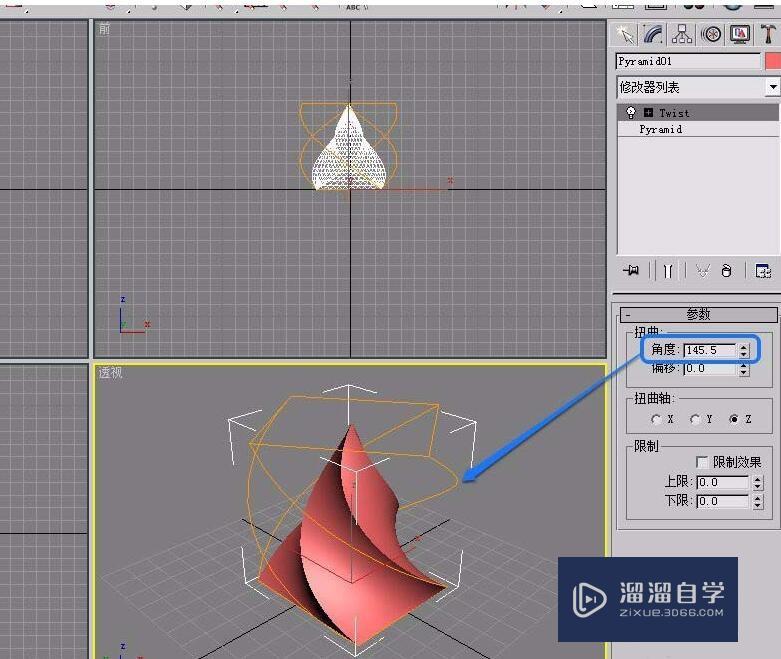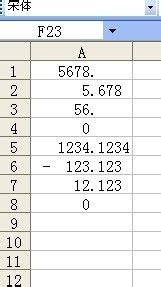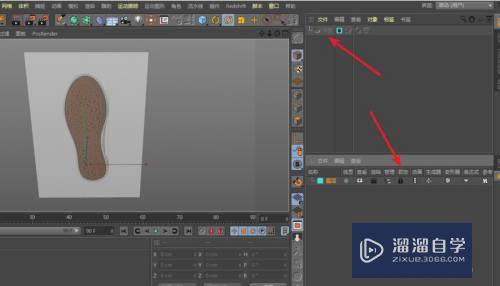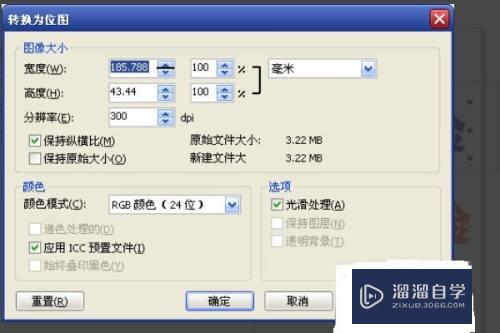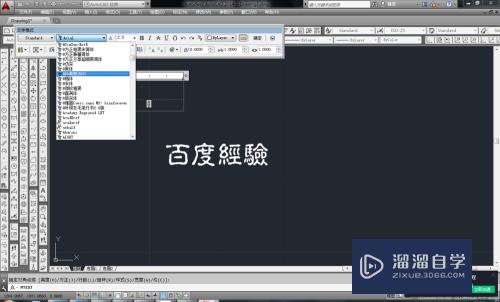PS2019中怎样给图片添加倒影效果(ps里如何添加图片倒影效果)优质
PS2019中怎样给图片添加倒影效果?相信很多小伙伴都对这个问题很感兴趣。那么具体怎么操作呢?下面小渲就给大家分享一下。PS给图片添加倒影效果的方法。希望能帮助到大家。
云渲染农场还有超多“PS”视频课程。欢迎大家点击查看
工具/软件
硬件型号:雷神(ThundeRobot)911Zero
系统版本:Windows10
所需软件:PS2019
方法/步骤
第1步
打开PS2019后。在画布中添加图片
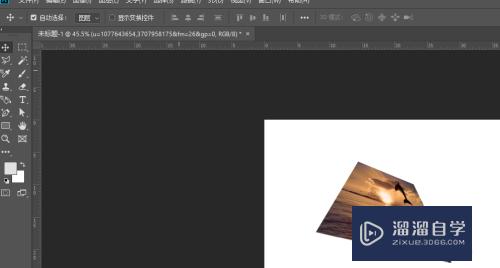
第2步
将图片进行复制。可使用快捷键ctrl+j快速复制
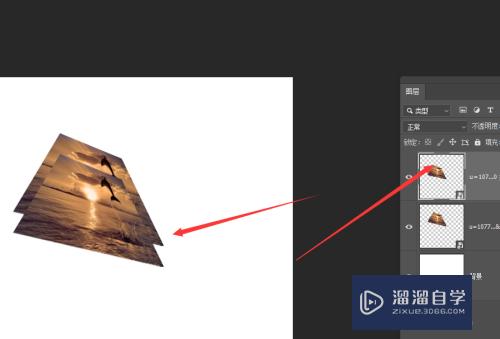
第3步
然后选择复制的图片。将其变换形状。在右键属性中选择底部的垂直翻转。如图所示
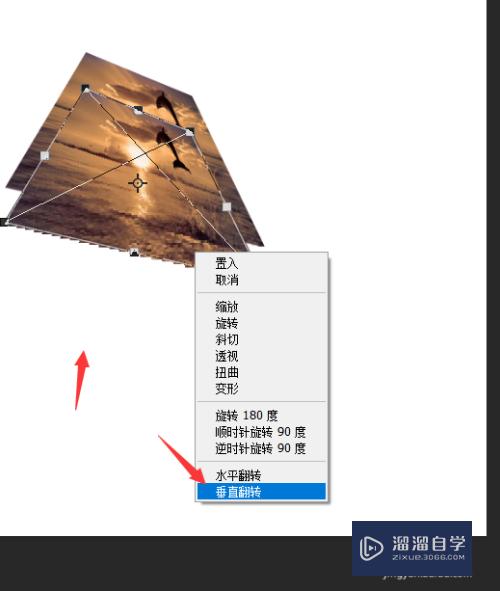
第4步
将翻转后的图片移动到原图片底部对齐。添加图层蒙版。选择黑白渐变颜色
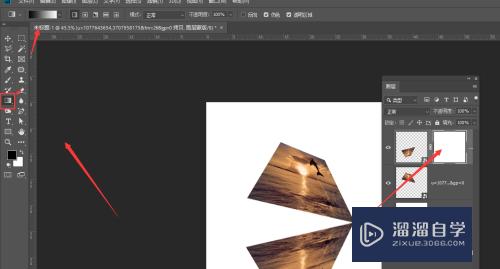
第5步
然后在图层蒙版中。添加黑白渐变。得到如图的图片效果
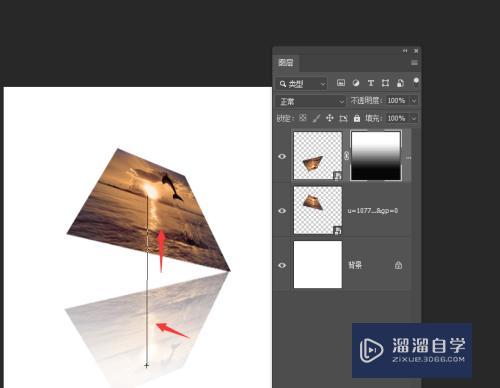
第6步
最后适当更改图片的不透明度。得到最后效果。
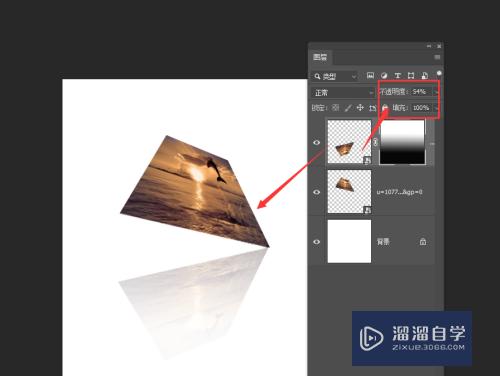
以上关于“PS2019中怎样给图片添加倒影效果(ps里如何添加图片倒影效果)”的内容小渲今天就介绍到这里。希望这篇文章能够帮助到小伙伴们解决问题。如果觉得教程不详细的话。可以在本站搜索相关的教程学习哦!
更多精选教程文章推荐
以上是由资深渲染大师 小渲 整理编辑的,如果觉得对你有帮助,可以收藏或分享给身边的人
本文标题:PS2019中怎样给图片添加倒影效果(ps里如何添加图片倒影效果)
本文地址:http://www.hszkedu.com/69000.html ,转载请注明来源:云渲染教程网
友情提示:本站内容均为网友发布,并不代表本站立场,如果本站的信息无意侵犯了您的版权,请联系我们及时处理,分享目的仅供大家学习与参考,不代表云渲染农场的立场!
本文地址:http://www.hszkedu.com/69000.html ,转载请注明来源:云渲染教程网
友情提示:本站内容均为网友发布,并不代表本站立场,如果本站的信息无意侵犯了您的版权,请联系我们及时处理,分享目的仅供大家学习与参考,不代表云渲染农场的立场!